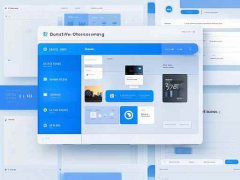在现代电脑使用中,数据安全性愈发成为人们关注的焦点。无论是办公文件、家庭照片,还是重要的项目资料,数据的丢失都可能给用户带来巨大的困扰。系统恢复功能就是一种有效的保护数据的手段。通过合理设置系统恢复,用户可以在系统出现问题时迅速将其恢复到健康状态,保证数据的完整性和安全性。本文将探讨如何利用系统恢复功能来保护数据,并为DIY用户提供实用的建议。

现代操作系统如Windows和Mac都自带系统恢复功能。Windows系统中的系统保护功能,它能够自动创建还原点,以便在系统崩溃或软件故障时恢复。用户需要通过控制面板进入系统保护选项,选择要保护的驱动器,然后打开系统保护功能,并设置合理的空间限制,以避免因空间不足而无法创建还原点。
除了Windows操作系统,MacOS同样提供了类似的功能,称为时间机器。通过连接外部存储设备,用户能够实现定期备份,确保重要数据不会因意外而丢失。在时间机器中,用户只需简单设置备份频率和时间,操作系统便会自动保存版本。
对于DIY组装的爱好者,选择合适的硬件也至关重要。较新的SSD不仅速度快,且通常拥有较高的可靠性,同时也支持更快速的文件恢复。添加额外的硬盘进行数据储存和备份,可以在系统崩溃时保证重要信息的安全。若是打算进行系统优化,不妨考虑搭配使用SSD和机械硬盘,进行合理划分。
系统恢复的功能并非一成不变,有些用户可能会选择使用第三方备份工具,如Acronis True Image或EaseUS Todo Backup。这类工具提供更多的定制选项,支持从镜像恢复整个系统,甚至可以指定特定文件和文件夹进行备份,有效保护工作和生活中的重要数据。用户可以根据自身的需求,选择合适的软件,搭配系统自带功能,实现数据有效保护。
在进行系统恢复前,也建议用户整理自身的数据,定期清理不必要的文件,确保恢复空间的清晰,考虑使用云备份作为补充措施,进一步增强数据的安全性。
为了帮助您更好地了解系统恢复功能及其设置,以下是一些常见问题解答:
1. 系统恢复需要多大空间?
系统恢复功能通常需要5%-10%的驱动器空间,根据用户数据量和系统配置的不同,具体空间要求也不同。
2. 如何确认系统恢复点是否创建成功?
可以在系统保护设置中查看已创建的还原点,确保它们是最新的和可用的。
3. 系统恢复会影响我的个人数据吗?
恢复系统到某个还原点只会影响系统文件,个人数据(如文档和图片)一般不会被删除,但建议定期备份重要文件。
4. 使用第三方工具有哪些优势?
第三方备份工具通常提供更灵活的备份和恢复选项,支持文件选择和镜像恢复,用户可根据需要定制。
5. 如果遇到无法恢复的情况该怎么办?
如果系统恢复失败,可以尝试使用启动修复或重装系统,但请确保在此之前做好数据备份,以免遗失重要文件。
通过这些设置与优化,用户能够更好地利用系统恢复功能,保护个人数据安全,避免因意外情况导致的数据丢失。希望这些信息能帮助用户更轻松地应对系统问题,确保数据完整无忧。